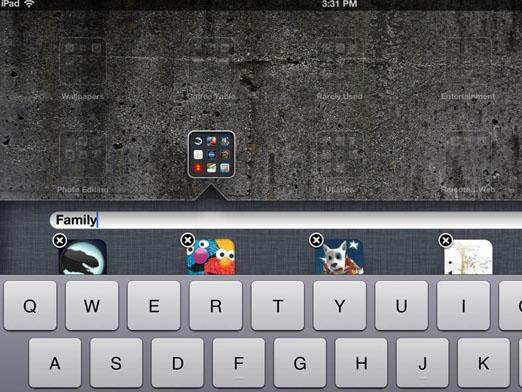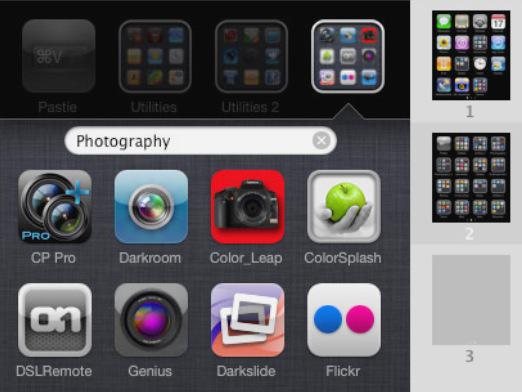Bir klasörü yeniden adlandırmak için?

Bazen kullanıcılar hakkında düşünmek zorundaWindows sistemi, klasörü yeniden adlandırmak için. Sistem klasörünü yeniden adlandırma ihtiyacı zaten ve sık sık ortaya çıkmamasına rağmen, işletim sisteminin kurulu olduğu zaman bile yazılmış olduğu kuruluşun adını veya kullanıcı adını yeniden adlandırmanız gereken hallerde halen durumlar söz konusudur. Belli bir kişisel bilgisayardaki kullanıcıların adlarıyla karıştırılmamak için bunu yapmanız gerekir. Bu nedenle, bir Windows sistemindeki bir klasörün adını nasıl değiştireceğiniz konusunda ayrıntılı bir süreç düşünmelisiniz.
Özel yardımcı programlar
Unutulmamalıdır ki basit bir yollaBu durumda yeniden adlandırma işlemi yapılamaz, çünkü kesinlikle tüm sistem klasörleri işletim sistemi kayıt defterine bağlıdır. Bunları başka herhangi bir klasör gibi kolayca yeniden adlandırabiliyorsanız, sistem klasörünün adını değiştirdikten sonra işletim sistemi başlamaz. Bu nedenle, Windows kayıt defterini bozmayacak özel yardımcı programları kullanarak sistem klasörlerini yeniden adlandırmanız gerekir.
Program Renamer
Acemi kullanıcılara mükemmel bir seçenekRenamer adlı bir programı kullanacaktır. İnternette çok kolay bulunabilir ve bilgisayarınıza indirilebilir. Bu program tamamen ücretsiz şartlarla dağıtılır.
Bu programı indirdikten sonrave çalıştırın, bu yardımcı programın arabirimini incelemelisiniz. Program paneli kesinlikle tüm programları içerir. Ek programlar panelini açmak için ana komutu tıklayın. Bu programın özel sürümüne bağlı olarak, komutların konumu da değiştiğine dikkat edilmelidir. Program menüsünü kullanarak, yeniden adlandırmak istediğiniz klasörü seçmeniz gerekir. Bu arada, bu program uygun çünkü aynı anda birden fazla klasörü yeniden adlandırmanızı sağlar, ancak sistem klasörlerini ayrı ayrı yeniden adlandırmanız önerilir.
Kullanma Talimatları
Önce, adın altında bir satır seçin«Tarayıcı». Bundan sonra, bilgisayarınızda depolanan tüm klasörlerin listesini nasıl açtığını göreceksiniz. Listeden gerekli sistem klasörünü seçmeniz gerekir. Lütfen, bu klasörün adını değiştirerek ortaya çıkan tehlike ile ilgili bir uyarı görebilirsiniz. Bu durumda, "Tamam" düğmesini tıklayın ve sonraki adıma geçin. Seçilen dosyayı sağ tıklamanız ve daha sonra "serbest seçime ekle" komutunu seçmelisiniz. İçinde "serbest seç" adlı bir sekme göreceksiniz, üzerine tıklayın. Gönderdiğiniz klasör olacak. Üzerine tıklamanız, "elle yeniden adlandırma" komutunu seçmeniz ve yeni bir klasör adı girmeniz gerekir. Yukarıdaki tüm işlemleri yaptıktan sonra klasör yeniden adlandırılamazsa, yeniden adlandırma işlevi program menüsünün kendisinde kilitlenmiş demektir. Bu davada ne yapmalı? Bir klasörü yeniden adlandırmak için? Windows, bunu çok basit yapmanızı sağlar. Bunu yapmak için, program menüsündeki yeniden adlandırma işlevinin kilitlenmesini devre dışı bırakmak yeterlidir.
Eh, şimdi deneyimli bir kullanıcısın ve bir "olağandışı" klasörü yeniden adlandırmayı biliyorsun. Deneyin ve çok basit olduğundan emin olun!